Amarok/Manual/ConfiguringAmarok/pt-br: Difference between revisions
No edit summary |
No edit summary |
||
| Line 56: | Line 56: | ||
| <menuchoice>Importar</menuchoice> || Importa as classificações e/ou estatísticas das versões anteriores do '''Amarok''', do analisador em lote ou dos reprodutores multimídia. | | <menuchoice>Importar</menuchoice> || Importa as classificações e/ou estatísticas das versões anteriores do '''Amarok''', do analisador em lote ou dos reprodutores multimídia. | ||
|- | |- | ||
| <menuchoice> | | <menuchoice>Analisar as pastas recursivamente (necessita de uma reanálise completa se acabada de verificar)</menuchoice> || Se selecionada, o '''Amarok''' lerá todas as subpastas. | ||
|- | |- | ||
| <menuchoice>Monitorar alterações nas pastas</menuchoice> || Se estiver selecionado, as pastas da coleção serão monitoradas em busca de | | <menuchoice>Monitorar alterações nas pastas</menuchoice> || Se estiver selecionado, as pastas da coleção serão monitoradas em busca de | ||
Revision as of 23:22, 24 June 2012
Configurando o Amarok
Na primeira execução é feita alguma configuração básica. Veja também o Guia introdutório rápido: Primeiros passos. Contudo, existem mais detalhes a serem apresentados.
Para acessar o Menu de configuração, vá para e veja a seguinte janela:
| Janela de configuração do Amarok | |
|---|---|
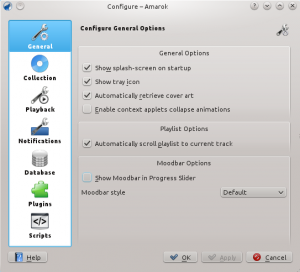 |
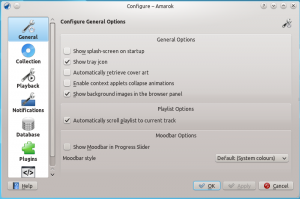 |
Geral
Na imagem acima, você pode ver algumas Opções gerais que podem ser configuradas. Dependendo da distribuição, as opções predefinidas podem variar; em algumas das vezes, a Tela de apresentação está desativada, por exemplo. Ao passar o mouse sobre as opções, irá aparecer uma dica que explica cada uma delas individualmente.
Opções gerais:
| Opção | Dica |
|---|---|
| Assinale para ativar a tela de apresentação ao iniciar o Amarok. | |
| Selecione para habilitar um ícone do Amarok na área de notificação do
sistema. | |
| Assinale para permitir a recuperação automática de capas da Internet. | |
| Assinale para ativar as animações de fechamento dos miniaplicativos de contexto. | |
| Assinale para deslocar a lista de músicas para deixar a faixa em reprodução sempre visível. | |
| A Barra de atmosfera (Moodbar) possibilita navegar visualmente pela sua música. Repare que esta funcionalidade necessita da ferramenta externa geradora de Moodbar ou um script. | |
| Escolha o estilo de apresentação do humor. |
Quando ativar a Barra de atmosfera, você deve observar os seguintes requisitos: a barra de atmosfera só aparecerá se as suas faixas tiverem sido marcadas com os estados de atmosfera. Para mais informações sobre da Barra de atmosfera, consulte em: Barra de atmosfera.
Coleção

Esta janela mostra o seu sistema de arquivos em uma estrutura em árvore chamada de Pastas da coleção. Ao selecionar uma pasta, todas as suas subpastas também serão incluídas. Estas pastas serão analisadas a procura de arquivos para compor a sua coleção. Você pode clicar com o botão direito do mouse sobre uma pasta para reanalisá-la, caso tenha sido previamente selecionada.
Opções da coleção:
| Opção | Dica |
|---|---|
| Analisa completamente a sua coleção. Isso não excluirá nenhuma estatística. | |
| Importa as classificações e/ou estatísticas das versões anteriores do Amarok, do analisador em lote ou dos reprodutores multimídia. | |
| Se selecionada, o Amarok lerá todas as subpastas. | |
| Se estiver selecionado, as pastas da coleção serão monitoradas em busca de
alterações. O analisador não irá detectar as alterações através de links simbólicos. | |
| Grava as estatísticas de mudança da reprodução (p. ex.: pontuação, última
reprodução, número de reproduções) como rótulos nos próprios arquivos. | |
| Grava as capas alteradas no arquivo. Isto substituirá as capas incorporadas existentes. | |
| Se selecionada, o Amarok usará o detector de conjunto de caracteres da Mozilla para tentar gerar automaticamente o conjunto de caracteres usado nas etiquetas ID3. |
Importar estatísticas
Esta opção permite-lhe importar as estatísticas, p. ex., as classificações e pontuações dos seguintes locais:
- uma versão antiga do Amarok 1.4.x (dos banco de dados SQLite, MySQL ou PostgreSQL)
- do iTunes
Este sistema não importa as estatísticas de um banco de dados do Amarok 2.x. Por isso, se quiser mesclar um banco de dados da versão antiga 2.x, você precisará fazer manualmente.
Os antigos serviços de Internet antes do Amarok 2.4.1, agora chamados de 'Plugins'
Veja a seção Plugins.
Reprodução
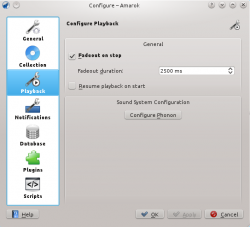
Configura as opções de reprodução, assim como a plataforma multimídia do KDE, o Phonon.
| Opção | Dica |
|---|---|
| Se estiver assinalada, o Amarok irá reduzir lentamente o volume da faixa em reprodução ao parar ou no fim da lista de músicas, ou então irá parar imediatamente. | |
| A duração da diminuição do som, em milissegundos. | |
| Se a opção estiver assinalada, o Amarok irá continuar a reprodução da
última música que você estava ouvindo na sessão anterior -- como em um reprodutor de fitas cassete. |
Configurando o Phonon
Phonon é a plataforma multimídia usada pelo Amarok. Foi criada para permitir que o KDE 4 fosse independente de outras plataformas multimídia, tais como o GStreamer ou o Xine e para fornecer uma API estável durante o ciclo de vida do KDE 4. Como bônus, simplifica o desenvolvimento, oferecendo uma API única que funciona em várias plataformas, tais como o Windows e o OS X.
O resultado de tudo isto para você, o usuário, é a possibilidade de escolher a plataforma multimídia que funcionar melhor. Esta vem normalmente pré-configurada pela sua distribuição.
Os problemas de reprodução no Amarok normalmente não são questões do Amarok, mas sim problemas do Phonon, pois o Amarok não lida mais diretamente com o som.
Página de preferências dos dispositivos

Dependendo do seu sistema operacional e distribuição, você pode ter que usar o ALSA, o OSS, o PulseAudio ou algo do gênero como dispositivo de reprodução padrão. Descubra o que funciona para você com o botão e aplique a todos os tipos de saída. Se quiser usar diferentes tipos de saída com diferentes dispositivos, isto também é possível.
Aba de configuração dos auto-falantes

Se quiser alterar a configuração normal dos alto-falantes, aqui é o local indicado para fazer isto.
Aba de infraestrutura

Dependendo do seu sistema operacional, você poderá ver aqui opções como o Xine, Gstreamer, VLC ou DS9 (Windows). A infraestrutura do Phonon recomendada para os usuários do Linux é o VLC ou o Gstreamer.
Se você não tiver o VLC ou o Gstreamer, instale o pacote respectivo. Para a maioria das distribuições, o pacote do VLC, por exemplo, seria o phonon-backend-vlc.
Cada infraestrutura vem com os seus próprios codecs. Por isso, dependendo da infraestrutura que você escolher, pode ser preciso também baixar os codecs, pois a maioria das distribuições não os disponibilizam por questões legais.
Para mais informações sobre codecs e a reprodução de MP3, veja a página de informações sobre MP3.
Notificações
| Janela de configuração de notificações do Amarok | |
|---|---|
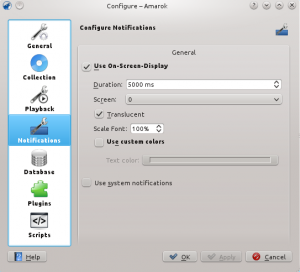 |
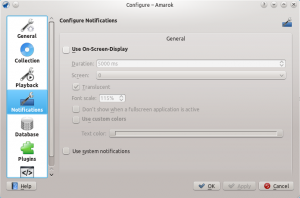 |
| Opção | Dica |
|---|---|
| Assinale para ativar o On-Screen Display. O OSD mostra de repente os dados das faixas ao reproduzir uma nova faixa. Se tiver assinalado a opção, o OSD ficará visível na sua tela para que você possa arrastá-lo para o local desejado. | |
| O tempo, em milissegundos, para mostrar a mensagem na tela. O valor deve estar entre 500 e 10000 ms. | |
| Permite-lhe escolher a tela que deverá mostrar o OSD, caso tenha uma configuração com vários monitores. Por padrão, o valor é 0. | |
| Assinale para ativar a transparência, caso seja suportada pelo seu sistema. | |
| (escolha o tamanho da fonte no OSD) | |
| Não mostrar a 'Mensagem na tela', caso outro aplicativo estiver em primeiro plano e a execução estiver em tela cheia. | |
| Assinale para ativar as cores personalizadas para o texto da Mensagem na tela. | |
| Assinale para selecionar a cor do texto da mensagem na tela. | |
| Assinale para usar as notificações do sistema. Isto pode variar de acordo
com o seu ambiente de trabalho e/ou distribuição. |
Banco de dados
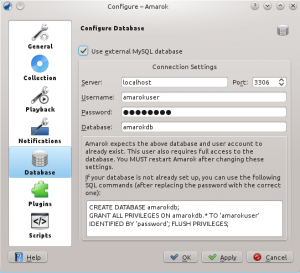
O banco de dados padrão já está configurado para usar o MySQL incorporado. Para a maioria dos usuários não será necessário configurar um banco de dados externo, pois não deve haver diferenças de desempenho. Se quiser compartilhar o seu banco de dados ou usá-lo remotamente, você pode configurar um banco de dados MySQL externo.
O Amarok espera que o banco de dados externo e a conta do usuário já existam. O usuário também necessita de acesso completo ao banco de dados. É necessário reiniciar o Amarok depois de alterar estas configurações.
Se o seu banco de dados não estiver configurado, você pode usar os comandos SQL no campo inferior para fazer isto, depois de substituir a senha pelo
valor correto.
| Opção | Dica |
|---|---|
| Assinale para ativar o uso de um banco de dados externo. | |
| Indique o nome do servidor MySQL existente | |
| Indique o número da porta usada para acessar o servidor. O valor padrão é 3306. | |
| Insira o nome de usuário para acessar o banco de dados com privilégios de acesso total. | |
| Insira a senha para o usuário padrão. | |
| Insira o nome do banco de dados. O amarokdb é o preset padrão. |
Você pode encontrar mais informações sobre banco de dados externo aqui. Plugins (antes chamados de Serviços de Internet)
| Janela de configuração de plugins do Amarok |
|---|
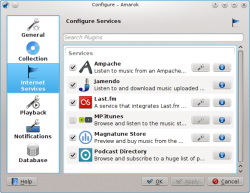 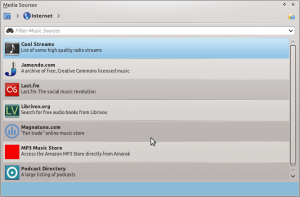 |
A configuração dos plugins agora controla as , os e os .
Coleções
O Amarok oferece-lhe acesso às seguintes coleções, caso estejam disponíveis:
| Coleção | Descrição | ||||||||||||||||||||||||||||||||||
|---|---|---|---|---|---|---|---|---|---|---|---|---|---|---|---|---|---|---|---|---|---|---|---|---|---|---|---|---|---|---|---|---|---|---|---|
| Plugin de coleção de CDs de áudio para o Amarok | |||||||||||||||||||||||||||||||||||
| Plugin de coleção DAAP para o Amarok | |||||||||||||||||||||||||||||||||||
| Plugin de coleção do iPod para o Amarok | |||||||||||||||||||||||||||||||||||
| Plugin de coleção de MTP para o Amarok | |||||||||||||||||||||||||||||||||||
| Plugin de coleções em UMS/USB para o Amarok | |||||||||||||||||||||||||||||||||||
Plugin de coleção UPnP para o Amarok
DispositivosO Amarok oferece-lhe acesso aos seguintes dispositivos, caso estejam disponíveis:
|



